Ændring af forbindelsestilstand
Du kan skifte forbindelsesindstilling eller ændre netværksnavnet (SSID) og andre indstillinger på printeren.
Førstegangsforbindelse til printeren kræver opsætning. Vend tilbage til programsoftwaren, og foretag opsætningen af printeren.
-
Tryk på knappen Opsætning (Setup) (A) på printeren.
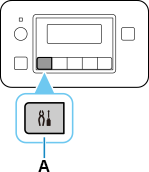
-
Brug knappen
 eller
eller  (B) for at vælge Enhedsindstillinger (Device settings), og tryk derefter på knappen OK.
(B) for at vælge Enhedsindstillinger (Device settings), og tryk derefter på knappen OK.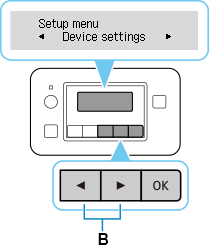
-
Vælg LAN-indstillinger (LAN settings), og tryk på knappen OK.
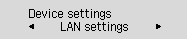
-
Vælg den ønskede forbindelsestilstand, tryk på knappen OK, og fortsæt med opsætningen.
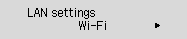
Når Wi-Fi er indstillet
Tryk på knappen Opsætning (Setup), vælg Opsæt Wi-Fi (Wi-Fi setup), og tryk derefter på knappen OK.
Vælg en konfigurationsmetode til trådløs forbindelse på skærmbilledet Opsæt Wi-Fi (Wi-Fi setup).
Når printeren har fået forbindelse til en trådløs router, skal du forbinde din enhed (f.eks. en computer) til den trådløse router på skærmbilledet Wi-Fi-indstillinger på enheden.
Når Kabel-LAN (Wired LAN) er indstillet
Slut printeren og netværksenheden (router osv.) til et Ethernet-kabel.
Ved ændring af indstillinger for Direkte forbindelse
Tryk på knappen Opsætning (Setup), vælg Enhedsindstillinger (Device settings) > LAN-indstillinger (LAN settings) > Direkte forbindelse (Wireless Direct) > Skift navn (SSID) (Change name (SSID)) eller Skift adgangskode (Change password), tryk på knappen OK, og skift derefter netværksnavnet (SSID) eller adgangskoden.
Tjek det ændrede netværksnavn (SSID) eller den ændrede adgangskode på det viste skærmbillede.

